Le pilote d'écran tactile compatible HID est absent du Gestionnaire de périphériques
Si, pour une raison quelconque, vous avez désactivé l' écran tactile(Touchscreen) de votre PC Windows parce qu'il ne fonctionnait pas avec la version installée de Windows 10 et Windows 11 , et que vous découvrez plus tard qu'il ne peut pas être activé, il est sûr d'être décevant. Windows 8.1 n'était pas vraiment aussi bon que Windows 11/10 en ce qui concerne l'expérience tactile. Windows 11/10 a une intégration solide pour le toucher et pour les accessoires comme un stylo numérique. Bien que la manière habituelle de désactiver et d'activer soit via le périphérique d'interface humaine(disable and enable is through Human Interface Device) ou HID sous le gestionnaire de périphériques(Device Manager) , si l' écran tactile compatible HID(HID-Compliant) n'est plus disponible dans le gestionnaire de périphériques(Device Manager), voici la solution.
Si vous regardez la capture d'écran ci-dessous, vous verrez des tonnes de listes HID . Ce qui ressemble à plusieurs appareils sont des copies des appareils d'origine et sont appelés appareils fantômes(Ghost Devices) . Ce sont des périphériques précédemment installés qui ne sont plus activés, mais les pilotes sont toujours présents sur l'ordinateur.
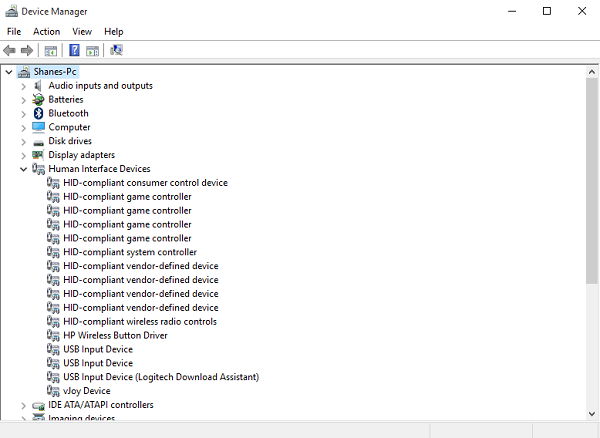
Correction du pilote d'écran tactile compatible HID(Fix HID-Compliant TouchScreen Driver) manquant
Suivez les étapes ci-dessous pour activer l'écran tactile et réinstallez le pilote de l'écran tactile s'il ne fonctionne plus :
- Afficher les périphériques cachés
- Exécutez l'utilitaire de résolution des problèmes matériels
- Réinstallez le pilote d'écran tactile(Touch Screen Driver) compatible HID
- Supprimez les pilotes indésirables.
Vous aurez besoin d'un compte administrateur pour exécuter les processus.
1] Afficher les périphériques cachés
- Ouvrez l'invite Exécuter, tapez devmgmt.msc et appuyez sur la touche Entrée.
- Cliquez(Click) sur le menu Affichage(View) , puis sélectionnez Afficher les périphériques cachés(Show Hidden)
- Si les appareils HID étaient cachés, ils devraient maintenant être disponibles dans la liste !
2] Exécutez l'utilitaire de résolution des problèmes matériels
Windows 11/10 est livré avec une section de dépannage dédiée qui peut résoudre la plupart des problèmes courants. Lorsque vous exécutez l' utilitaire de résolution des problèmes matériels , il vérifie le matériel réellement connecté et supprime le reste. Juste avant de commencer, s'il s'agit d'un appareil tactile externe, assurez-vous de le connecter. Ceci peut être fait de deux façons:
Méthode de ligne de commande(Command Line Method)
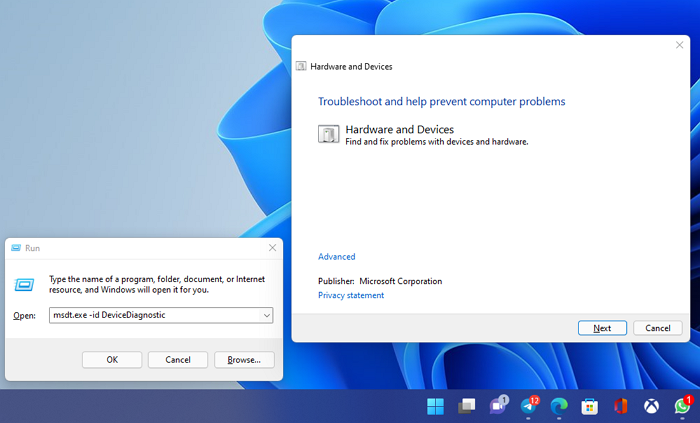
- Ouvrez le terminal Windows ou (Windows)PowerShell avec les privilèges d'administrateur
- Tapez et exécutez la commande suivante
msdt.exe -id DeviceDiagnostic - Il lancera l' outil de dépannage du (Troubleshooter)matériel(Hardware) et des périphériques(Devices)
- Cliquez(Click) sur suivant et laissez le processus identifier le problème et le résoudre.
Méthode des paramètres Windows(Windows Settings Method)
- Accédez à Settings > Update à jour et Security > Troubleshoot .
- Cliquez(Click) sur Matériel(Hardware) et périphériques(Devices) et exécutez(Run) le dépanneur.
- Cela ouvrira une nouvelle fenêtre et suivez les étapes ci-dessous.
- Cela supprimera tous les périphériques Ghost .
- Maintenant, faites un clic droit sur la liste des appareils HID , qui est à gauche, et activez-la.
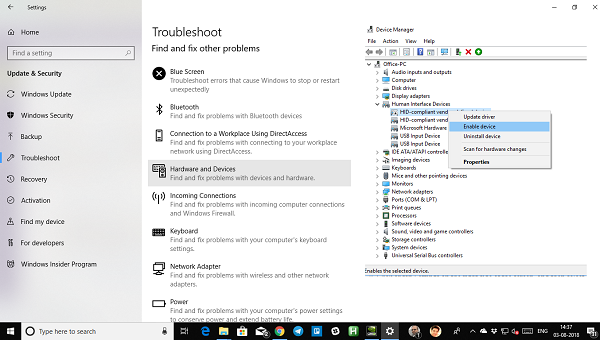
3] Réinstallez le pilote d'écran tactile compatible HID(Reinstall HID-Compliant Touch Screen Driver)
Il est possible que les pilotes n'aient jamais été installés pour le périphérique car vous l'aviez désactivé, et maintenant il ne peut pas être activé à moins que vous n'installiez les pilotes appropriés.
La mise à jour des pilotes via Windows Update est le meilleur pari. La plupart des OEM(OEMs) fournissent désormais la mise à jour via le canal de distribution Windows Update , et leur compatibilité est testée. Alors, allez dans Settings > Update à jour et sécurité(Security) et exécutez le programme de mise à jour pour voir s'il y a une mise à jour. Il est possible que Windows propose cette mise à jour en option, mais installez-la, surtout si c'est pour votre HID .
Si le pilote n'est pas disponible, vous pouvez toujours le télécharger à partir du site Web OEM( OEM website) . Une fois que vous l'avez, vous devriez pouvoir l'exécuter directement pour l'installer à nouveau sur votre appareil.
4] Supprimer(Remove) les pilotes indésirables de Windows
Le dernier conseil consiste à supprimer les pilotes indésirables qui ont été manqués par le dépanneur matériel(Hardware Troubleshooter) , ou ils réapparaissent sans cesse. Cela va être un peu détaillé, alors soyez prudent. Et oui, vous avez besoin de privilèges d'administrateur pour tout cela.
- Ouvrez une invite de commande avec des privilèges d'administrateur.
- Tapez set devmgr_show_nonpresent_devices=1 et appuyez sur Entrée.
- Il n'y aura pas de sortie pour cela car vous activez simplement un paramètre pour faire apparaître les périphériques cachés dans le gestionnaire de périphériques.
- Ensuite, tapez devmgmt.msc et appuyez sur Entrée pour lancer la console du gestionnaire de périphériques Windows(Windows Device Manager Console) .
- Dans la console du gestionnaire de périphériques(Device Manager Console) , dans le menu Affichage , sélectionnez (View)Afficher les périphériques cachés(Show Hidden Devices) .
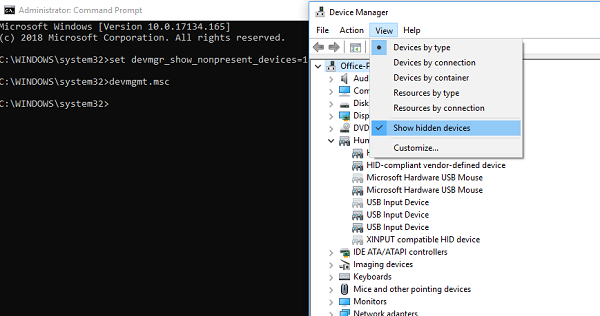
Cela vous montrera la liste des périphériques, pilotes et services qui n'ont pas été installés ou désinstallés correctement. Vous pouvez trouver votre appareil incriminé, cliquer avec le bouton droit de la souris et choisir de le désinstaller(uninstall) pour le supprimer complètement du système. Notez que si les appareils sont de couleur grise, ne les supprimez pas. Ne supprimez que ceux qui, selon vous, causent des problèmes. Assurez-vous également d'en supprimer un, de vérifier et de revenir si cela ne fonctionne pas.
Comment télécharger l'écran tactile compatible HID ?
Si nécessaire, vous pouvez télécharger le pilote d'écran tactile compatible HID à(download the HID-compliant touch screen driver) partir du catalogue Microsoft Update(Microsoft Update Catalog) , du site Web officiel du fabricant, via le gestionnaire de périphériques(Via Device Manager) ou en utilisant la fonction de mises à jour facultatives(Optional Updates) de Windows 11/10 .
Qu'est-ce que Ghost touche ?
Si votre écran tactile commence à répondre aux actions de lui-même, au mouvement aléatoire du pointeur de la souris et tout, alors cela s'appelle Ghost Touch. Il est également connu que cela se produise sur les smartphones.
Faites-nous savoir si cela vous a aidé.(Let us know if this helped you.)
Related posts
Le Realtek Network Controller n'a pas été trouvé dans Device Manager
Biometric manquant ou désinstallé Biometric device en utilisant Device Manager
Find Drivers pour Unknown Devices à Device Manager
Manage Device Drivers dans le Driver Store folder avec DriverStore Explorer
Liste de Device Manager Error Codes sur Windows 11/10 avec des solutions
Printer Driver est indisponible dans Windows 10
Power Management tab est manquant dans Device Manager sur Windows 10
Comment obtenir une liste de tous Device Drivers en utilisant Command Prompt
Comment redémarrer Graphics Driver dans Windows 10
7 choses que vous pouvez faire avec le Gestionnaire de périphériques de Windows
10 façons d'ouvrir le Gestionnaire de périphériques dans Windows 10
Best gratuit Driver Update Software pour Windows 10
Fix Camera Missing ou ne pas montrer en Device Manager sur Windows 11/10
Intel Driver & Support Assistant: télécharger, installer, mettre à jour les pilotes Intel
Block Driver Updates VIA Windows Quality Update à Windows 10
Qu'est-ce que Device Manager? [EXPLIQUE]
Video Driver s'est écrasé et a été réinitialisé sur Windows 10
Event ID 219 Lorsqu'un périphérique est branché; Driver WUDFRD Impossible de charger
Qu'est-ce que TAP-Windows Adapter v9? Où puis-je télécharger ce Driver?
Comment télécharger ou mettre à jour HID compatible touch screen driver
